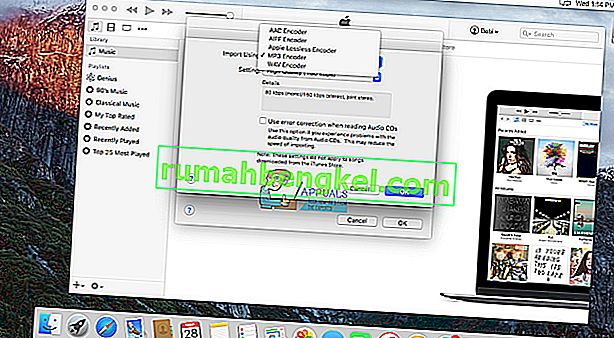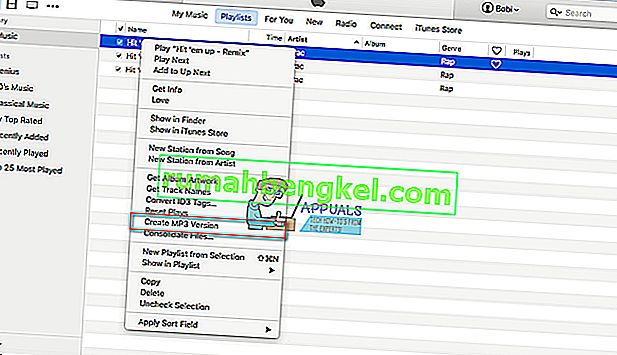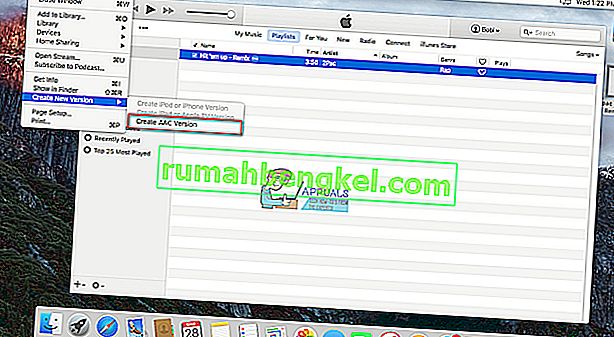Если вы пытаетесь преобразовать аудиозапись, сделанную с помощью QuickTime или любых других файлов m4a, в файлы MP3 или AAC на Mac, вы можете сделать это с помощью iTunes. Вот как.
Конвертировать m4a в mp3
- Запустите iTunes на своем Mac.
- Перейти к Itunes Preferences и нажмите на в Генеральном
- Теперь, нажмите на в Import Settings кнопку .
- Установите « Импортировать с помощью » на MP3 Encoder .
- В следующем раскрывающемся списке выберите в битрейт для ваших mp3s. (Выберите «Пользовательский», если хотите указать дополнительные параметры).
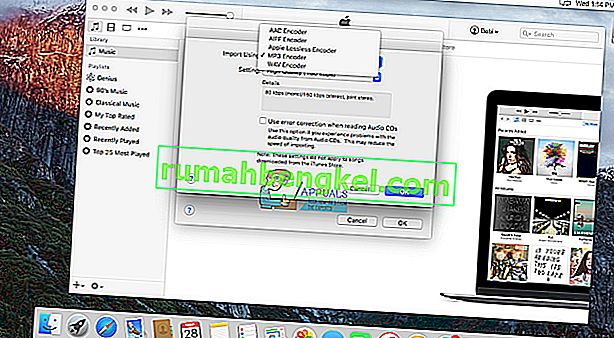
- Нажмите ОК и еще раз ОК , чтобы закрыть настройки.
- Теперь перейдите к в музыкальном список (нажмите на значок музыки в верхнем левом углу Itunes).
- Выберите те файлы , вы хотите , чтобы преобразовать . Если файлы отсутствуют в медиатеке iTunes, перетащите их в iTunes и затем выберите.
- Нажмите на Файл меню , перемещаться в « Создать Новую версию » и выберите « Создать MP3 версию .» (В iTunes 11 или более ранних версиях выберите «Создать версию MP3» в меню «Дополнительно».) Вы также можете щелкнуть правой кнопкой мыши файл, который хотите преобразовать, и выбрать в меню «Создать версию MP3».
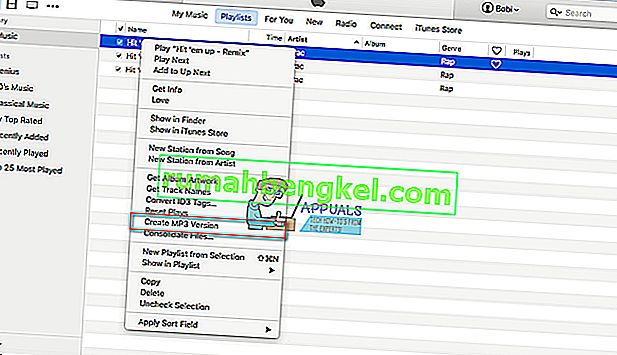
- После того, как вы нажмете «Создать версию MP3», новая (mp3) версия песни (песен) будет помещена в список музыки, в то время как исходные версии также останутся там.
- Для того, чтобы сохранить новые mp3s в другом месте, просто перетащите их из из ITunes (это не приведет к удалению их из ITunes библиотеки). Вы можете удалить любые файлы из списка музыки. (не вмешивайтесь в саму библиотеку в Finder).
Конвертировать m4a в aac
- Запустите iTunes .
- Перейти к Itunes Preferences и нажмите на на Генеральной вкладке .
- Теперь, нажмите на в Import Settings
- Установите « Импортировать с помощью » на AAC Encoder (это может быть выбор по умолчанию).
- В следующем раскрывающемся списке выберите в битрейт для ваших файлов AAC. (Выберите «Пользовательский», если хотите указать дополнительные параметры).
- Нажмите ОК и еще раз ОК , чтобы выйти из настроек.
- Теперь перейдите к в музыкальном список (нажмите на значок музыки в верхнем левом углу Itunes).
- Выберите те файлы , которые вы хотите конвертировать. (Если файлы отсутствуют в медиатеке iTunes, перетащите их в iTunes.)
- Теперь, нажмите на Файл меню , перемещаться в « Создать Новую версию » и выбрать « Создать AAC версии .» (В iTunes 11 или более ранних версиях выберите «Создать версию AAC» в меню «Дополнительно».) Вы также можете щелкнуть правой кнопкой мыши файл, который хотите преобразовать, и выбрать в меню «Создать версию AAC».
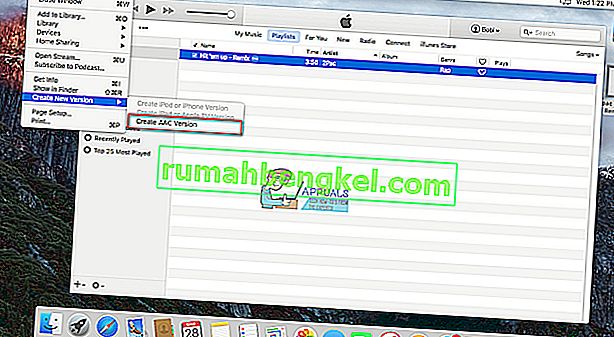
- При нажатии на «Создать версию AAC» будут созданы копии ваших песен в формате AAC. Теперь вы можете удалить оригинальные версии своих песен в iTunes.
- Для того, чтобы сохранить новые файлы Aac в другом месте, перетащите их из из ITunes (это не приведет к удалению их из ITunes библиотеки). Вы можете удалить любые файлы (включая файлы в формате aac), как требуется в списке музыки. (не вмешивайтесь в саму библиотеку в Finder).
Примечание . Преобразование файлов в mp3 или aac (с использованием правильного сжатия) работает за счет исключения фрагментов исходного звука. Предполагается, что эти изменения нельзя заметить, потому что они маскируются другими звуками. Однако преобразование файлов mp3 или aac в несжатый формат (например, WAV) не может восстановить эти отсутствующие звуки. Итак, если вы когда-нибудь конвертируете mp3 в аудиофайлы wav, имейте в виду, что вы сохраняете такое же качество и просто делаете файлы намного больше.